Gimp. Retoc fotografic (I) L'eina clonar1. IntroduccióHem fet una una fotografia d'una de les boniques places que podem trobar a les viles i pobles de les nostres contrades. Concretament centra la imatge la Façana de l'església de St. Gil... i uns cables o fils que desmilloren molt la fotografia. Et proposo eliminar-los, mitjançant un procés ben senzill. 2. La imatge original Imatge extreta del bloc Passejades i excursions d’en Vicenç Per guardar la imatge, situa't al seu damunt i fes clic amb el botó dret. Selecciona l'opció Anomena i desa la imatge. Guarda-la a l'Escriptori. 3. Passos a seguir1. Guarda aquesta aquesta imatge, a l'Escriptori del teu ordinador. 2. Situa el punter al seu damunt i prem el botó dret. Es desplega un menú, oi? Selecciona l'opció Obre amb > Gimp. També pots fer-ho des del mateix programa, anant al menú Fitxer > Obre i tot navegant per l'explorador i seleccionant la imatge que volem obrir 3. Per treballar millor, augmenta el nivell d'ampliació de la imatge, centrat-te en l'à rea que vols retocar. Selecciona l'eina Ampliació  i fes clic damunt a l'imatge per augmentar el zoom. Recorda que per centrar la zona de la imatge amb la que treballarem, pots ajudar-te de les barres de desplaçament vertical i horitzontal. i fes clic damunt a l'imatge per augmentar el zoom. Recorda que per centrar la zona de la imatge amb la que treballarem, pots ajudar-te de les barres de desplaçament vertical i horitzontal.4. Selecciona l'eina Clona  . Escull el pinzell Cicle (05) - el trobarà s al plafó opcions de l'eina- . Escull el pinzell Cicle (05) - el trobarà s al plafó opcions de l'eina- 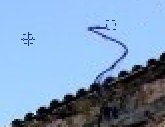 5. Escull el patró (model) que utilitzarà s per pintar. 5. Escull el patró (model) que utilitzarà s per pintar. Per obtenir el patró, situa l'eina clona a un punt que et pugui anar bé com a patró i, prement la tecla Control, fes un clic. Ja tens el patró. 6. Ara vés resseguint el cable per pintar-lo. Igualment pots eliminar aquest objecte estrany que es veu a la cantonada superior esquerra. Fixa't que a mesura que mous l'eina clonar, l'origen del patró canvia. Mentre pintes, una creu, +, es mou amb l'eina i us indica quin és l'origen del patró a cada moment. 7. Un cop has finalitzat, només resta guardar la imatge novament. Fixa't quina diferencia!   4. Per practicar més...Si desitges experimentar un xic més amb l'eina clonar, et proposo els següents exercicis.Si vols pots enviar-me el resultat (en format jpg) al meu correu electrònic Ànims!   
|
|
Autor(es): Ramon Oromi Farre
|
